Seznanjenje slušalk AirPods z napravo Apple
Seznanite slušalke AirPods z napravami Apple, da poslušate glasbo, filme, sporočila in več. Slušalke AirPods lahko uporabljate tudi za klicanje in sprejemanje telefonskih klicev in klicev FaceTime z združljivimi napravami.
Po nastavitvi slušalk AirPods z eno napravo Apple (na primer iPhonom) slušalke AirPods samodejno vzpostavijo povezavo z drugimi napravami Apple, v katere ste prijavljeni z istim računom Apple.
Če niste prepričani, katere slušalke AirPods imate, glejte Katere slušalke AirPods imam?.
Hitre povezave
![]() Seznanitev slušalk AirPods z iPhonom ali iPadom
Seznanitev slušalk AirPods z iPhonom ali iPadom
![]() Seznanjenje slušalk AirPods z računalnikom Mac
Seznanjenje slušalk AirPods z računalnikom Mac
![]() Seznanjenje slušalk AirPods z napravo Apple Watch
Seznanjenje slušalk AirPods z napravo Apple Watch
Seznanitev slušalk AirPods z iPhonom ali iPadom
Preden začnete, se prepričajte, da ima vaša naprava nameščeno najnovejšo različico iOS ali iPadOS. Med seznanjanjem mora biti vaša naprava povezana tudi z omrežjem Wi-Fi ali mobilnim omrežjem, sicer ne boste imeli dostopa do funkcij Najdi.
Odprite aplikacijo Nastavitve
 v iPhonu ali iPadu.
v iPhonu ali iPadu.Tapnite Bluetooth, vklopite Bluetooth in naredite nekaj od tega:
Slušalke AirPods ali AirPods Pro: odprite ohišje s slušalkami AirPods v notranjosti in ga držite poleg naprave, ki jo želite združiti, dokler se ne prikaže animacija za nastavitev.
Slušalke AirPods Max: slušalke AirPods Max vzemite ven iz etuija Smart Case in jih v 60 sekundah pridržite poleg naprave, ki jo želite seznaniti, dokler se ne prikaže animacija za nastavitev.
Slušalke AirPods Max lahko povežete tudi z napravo s podprtim zvočnim kablom.
Sledite navodilom na zaslonu in tapnite Dokončano.
Če se animacija za nastavitev ne prikaže, lahko slušalke AirPods ročno seznanite s svojo napravo.
Seznanjenje slušalk AirPods z računalnikom Mac
Preden začnete, se prepričajte, da ima vaš računalnik Mac nameščeno najnovejšo različico macOS.
Odprite aplikacijo Nastavitve sistema
 v vašem Macu.
v vašem Macu.V stranski vrstici kliknite Bluetooth
 .
.Preverite, ali je Bluetooth vklopljen, in naredite nekaj od tega:
Slušalke AirPods 1, 2 ali 3, ali AirPods Pro 1 ali 2: odprite etui s slušalkami AirPods v etuiju, držite ga zraven računalnika Mac, ter pritisnite in držite gumb za nastavitev na zadnji strani etuija za slušalke AirPods za približno 5 sekund, ali dokler lučka ne začne utripati belo.
Slušalke AirPods 4 ali AirPods Pro 3: odprite etui s slušalkami AirPods, držite ga zraven računalnika Mac, nato pa dvakrat tapnite sprednji del etuija za slušalke AirPods, da začne lučka utripati belo.
Slušalke AirPods Max: pritisnite in držite gumb za uravnavanje šuma za približno 5 sekund, ali dokler lučka stanja ne začne utripati belo.
Slušalke AirPods Max lahko povežete tudi z napravo s podprtim zvočnim kablom.
Na seznamu napravi izberite slušalke AirPods, nato kliknite Poveži.
Namig. Prav tako lahko prikažete nastavitve Bluetooth tudi v menijski vrstici, da olajšate seznanjanje slušalk AirPods.
Seznanjenje slušalk AirPods z napravo Apple Watch
Preden začnete, se prepričajte, da ima vaša ura Apple Watch nameščeno najnovejšo različico watchOS.
Odprite aplikacijo Nastavitve
 v vaši uri Apple Watch.
v vaši uri Apple Watch.Tapnite Bluetooth, nato tapnite slušalke AirPods na zaslonu Bluetooth za vzpostavitev povezave.
Če se animacija za nastavitev ne prikaže, lahko slušalke AirPods ročno seznanite s svojo napravo.
Seznanjenje slušalk AirPods z napravo Apple TV
Preden začnete, se prepričajte, da ima vaša naprava Apple TV 4K ali Apple TV HD nameščeno najnovejšo različico tvOS.
Odprite aplikacijo Nastavitve
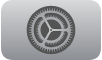 v vaši napravi Apple TV.
v vaši napravi Apple TV.Pomaknite se navzdol, izberite Daljinci in naprave, nato pa izberite Bluetooth.
Uporabite eno od naslednjih možnosti.
Slušalke AirPods 1, 2 ali 3, ali AirPods Pro 1 ali 2: odprite etui slušalk AirPods za približno 5 sekund pritisnite in držite gumb za nastavitev na zadnji strani etuija, ali dokler lučka stanja utripa belo.
Slušalke AirPods 4 ali AirPods Pro 3: odprite etui s slušalkami AirPods, držite ga zraven naprave, nato pa dvakrat tapnite sprednji del etuija za slušalke AirPods, da začne lučka utripati belo.
Slušalke AirPods Max: pritisnite in držite gumb za uravnavanje šuma za približno 5 sekund, ali dokler lučka ne začne utripati belo.
Pod možnostjo Druge naprave izberite svoje slušalke AirPods.
Seznanjenje slušalk AirPods z napravo Apple Vision Pro
Preden začnete, se prepričajte, da ima vaša naprava Apple Vision Pro nameščeno najnovejšo različico visionOS.
Za najbolj pristno doživetje lahko seznanite slušalke AirPods 4, AirPods Pro 2 (USB-C) ali AirPods Pro 3, kar zagotavlja zvok brez izgub z izjemno nizko zakasnitvijo, ko so seznanjene z napravo Apple Vision Pro (z uporabo lastnega protokola za brezžični prenos zvoka). Brezžične slušalke AirPods 2, AirPods 3, AirPods Pro 1, AirPods Pro 2 (Lightning) in AirPods Max uporabljajo Apple AAC Bluetooth® Codec za zagotavljanje odlične kakovosti zvoka, vendar povezave Bluetooth niso brez izgub.
Odprite aplikacijo Nastavitve
 v Apple Vision Pro.
v Apple Vision Pro.Tapnite Bluetooth.
Uporabite eno od naslednjih možnosti.
Slušalke AirPods 1, 2 ali 3, ali AirPods Pro 1 ali 2: s slušalkami AirPods v etuiju za polnjenje odprite pokrovček ter pritisnite in držite gumb za nastavitev na zadnji strani etuija za slušalke AirPods za približno 5 sekund, ali dokler lučka ne začne utripati belo.
Slušalke AirPods 4 ali AirPods Pro 3: odprite etui s slušalkami AirPods, držite ga zraven naprave, nato pa dvakrat tapnite sprednji del etuija za slušalke AirPods, da začne lučka utripati belo.
Slušalke AirPods Max: slušalke AirPods Max vzemite ven iz etuija Smart Case, pritisnite in zadržite gumb za uravnavanje šuma na slušalki AirPods Max za približno 5 sekund, ali dokler lučka ne začne belo utripati.
Pod možnostjo Other Devices tapnite svoje slušalke AirPods.
Za več informacij o uporabi slušalk AirPods z napravo Apple Vision Pro glejte članek tehnične podpore družbe Apple Use AirPods with Apple Vision Pro.
Opomba. Zvok kakovosti Lossless deluje samo, če je povezan z napravo Apple Vision Pro. Razpoložljivost se razlikuje glede na regijo.
Povezovanje slušalk AirPods Max z avdio kablom
Slušalke AirPods Max lahko povežete z napravo s podprtim zvočnim kablom.
Slušalke AirPods Max (Lightning): kabel s priključkom Apple Lightning – 3,5 mm avdio priključkom povežite v vhod za polnjenje na slušalkah AirPods Max in v priključek za slušalke v napravi.
Slušalke AirPods Max (USB-C): kabel s priključkom Apple USB-C – 3,5 mm avdio priključkom povežite v vhod za polnjenje na slušalkah AirPods Max in v priključek za slušalke v napravi.
Slušalke AirPods Max lahko povežete tudi z napravo iPhone, iPad ali Mac z vrati USB-C s kablom USB-C – USB-C. Za polno funkcionalnost vklopite Bluetooth v povezani napravi. (Zahteva iOS 18.4, iPadOS 18.4, macOS 15.4 ali novejšo različico.)
Ročna seznanitev slušalk AirPods z napravo
Če poskušate slušalke AirPods povezati z napravo in ne vidite animacije za nastavitev, lahko slušalke AirPods z napravo seznanite ročno.
Uporabite eno od naslednjih možnosti.
Slušalke AirPods 4 ali AirPods Pro 3: odprite škatlico za polnjenje s slušalkami AirPods, držite ga zraven naprave, nato pa dvakrat tapnite sprednji del etuija za slušalke, da začne lučka utripati belo.
Slušalke AirPods Max: pritisnite in zadržite gumb za uravnavanje šuma na slušalki AirPods Max za približno 5 sekund, ali dokler lučka ne začne belo utripati.
Če imate slušalke AirPods Max (USB-C), lahko slušalke AirPods povežete tudi z napravo tako, da jih povežete s kablom USB-C – USB-C.
Drugi modeli slušalk AirPods: odprite etui s slušalkami AirPods v etuiju, držite ga zraven naprave ter pritisnite in držite gumb za nastavitev na zadnji strani etuija za slušalke, dokler lučka ne začne utripati belo.
Odprite aplikacijo Nastavitve
 v napravi (v računalniku Mac odprite aplikacijo Nastavitve sistema).
v napravi (v računalniku Mac odprite aplikacijo Nastavitve sistema).Tapnite ali kliknite Bluetooth in izberite slušalke AirPods, ko se prikažejo na seznamu.